Рисуйте прямоугольники, линии, многоугольники или круги на изображениях
Computer Vision Toolbox/Текст и графика
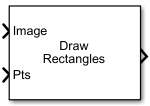
Блок Draw Shapes рисует прямоугольники, линии, многоугольники или круги на изображениях путем перезаписи значений пикселей. В результате формы встраиваются в выходное изображение. Блок использует алгоритм рисования линий Брезенхема, чтобы нарисовать линии, многоугольники и прямоугольники, и алгоритм рисования окружностей Брезенхема, чтобы нарисовать круги. Выходной сигнал имеет тот же размер и тип данных, что и входы в порты Image, R, G и B.
Вы можете задать заливку формы или цвет границы через вход порт или путем ввода значений в Параметры блоков окне вручную. Используйте параметры цвета, чтобы определить внешний вид прямоугольников, линий, многоугольников или кругов.
Image - Входное изображениеВходное изображение, заданное как M -by- N матрица значений интенсивности или M -by- N -by- P матрица цветовых значений с P цветовыми плоскостями.
Типы данных: single | double | int8 | int16 | int32 | int64 | uint8 | uint16 | uint32 | uint64 | Boolean | fixed point
R - Красный видеопотокКрасный видеопоток, заданный как скаляр, вектор или матрица. Вход представляет одну плоскость видеопотока RGB. Порты R, G и B должны иметь одинаковые размерности и тип данных.
Чтобы включить этот порт, установите параметр Image signal равным Separate color signals.
Типы данных: single | double | int8 | int16 | int32 | int64 | uint8 | uint16 | uint32 | uint64 | Boolean | fixed point
G - Зеленый видеопотокЗеленый видеопоток, заданный как скаляр, вектор или матрица. Вход представляет одну плоскость видеопотока RGB. Порты R, G и B должны иметь одинаковые размерности и тип данных.
Чтобы включить этот порт, установите параметр Image signal равным Separate color signals.
Типы данных: single | double | int8 | int16 | int32 | int64 | uint8 | uint16 | uint32 | uint64 | Boolean | fixed point
B - Синий видеопотокСиний видеопоток, заданный как скаляр, вектор или матрица. Вход представляет одну плоскость видеопотока RGB. Порты R, G и B должны иметь одинаковые размерности и тип данных.
Чтобы включить этот порт, установите параметр Image signal равным Separate color signals.
Типы данных: single | double | int8 | int16 | int32 | int64 | uint8 | uint16 | uint32 | uint64 | Boolean | fixed point
Pts - Координаты формыКоординаты формы. Формат точек зависит от типа формы, заданной параметром Shape.
Rectangles - M -by-4 матрица M прямоугольников. Формат для каждого прямоугольника должен быть, [<reservedrangesplaceholder3> <reservedrangesplaceholder2> <reservedrangesplaceholder1> <reservedrangesplaceholder0>
].
| Форма | Вход в порт Pts | Нарисованная форма |
|---|---|---|
| Один прямоугольник | Четырехэлементный вектор-строка в формате [x y width height], где:
|
|
| M прямоугольники | M -by-4 матрицу в формате |
|
Lines - M -by-2 L матрица M полилиний. Формат каждой полилинии должен иметь вид [x1, y1, x2, y2,..., xL, yL].
| Форма | Вход в порт Pts | Нарисованная форма |
|---|---|---|
| Одна линия | Четырехэлементный вектор-строка в формате [x1 y1 x2 y2], где:
|
|
| M линий | M -by-4 матрицу в формате |
|
| Одна полилиния с (L-1) сегментами | Вектор размера 2 L, где L - количество вершин, в формате [x1, y1, x2, y2, ..., xL, yL, где
|
|
| M полилинии с (L-1) сегментами | M -by - 2 L матрицу в формате , где каждая строка матрицы соответствует другой полилинии и имеет ту же форму, что и вектор для одной полилинии. Когда вам требуется, чтобы одна полилиния содержала меньше (L -1) количества сегментов, заполните матрицу, повторяя координаты последней вершины. Блок выдает сообщение об ошибке, если количество строк меньше двух или не кратно двум. |
|
Polygons - M -by-2 L матрица M многоугольников. Формат для каждого полигона должен иметь вид [x1, y1, x2, y2,..., xL, yL]. Точки заданы в последовательном порядке, чтобы сформировать многоугольник.
| Форма | Вход в порт Pts | Нарисованная форма |
|---|---|---|
| Один многоугольник с L сегментами линии | Вектор-строка размера 2 L, где L - количество вершин, в формате [x1 y1 x2 y2 ... xL yL], где:
[x1 y1] на [xL yL] для заполнения многоугольника. Блок вызывает ошибку, если количество строк отрицательно или не кратно двум. |
|
| M многоугольники с наибольшим количеством сегментов в любой L линии | M -by-2 L матрица в формате , где каждая строка матрицы соответствует другому многоугольнику и имеет ту же форму, что и вектор для одного многоугольника. Если некоторые многоугольники короче других, повторите конечные координаты, чтобы заполнить полигональную матрицу. Блок выдает сообщение об ошибке, если количество строк меньше двух или не кратно двум. |
|
Circles - M -by-3 матрица M кругов. Формат каждого круга должен быть [x
y radius].
| Форма | Вход в порт Pts | Нарисованная форма |
|---|---|---|
| Один круг | Трехэлементный вектор-строка в формате [x y radius], где:
|
|
| M круги | M -by-3 матрицу в формате |
|
Плавающая точка двойной точности поддерживается, только если вход в Image или R, G и B порты с плавающей точкой.
Плавающая точка с одной точностью (поддерживается только, если вход в Image или R, G и B порты с плавающей точкой).
Типы данных: single | double | int8 | int16 | int32 | uint8 | uint16 | uint32
ROI - Необходимая областьНеобходимая область, определенная как вектор с четырьмя элементами [<reservedrangesplaceholder3> <reservedrangesplaceholder2> <reservedrangesplaceholder1> <reservedrangesplaceholder0> ]. Область задает прямоугольную область для рисования фигур. Первые два элемента представляют базовые координаты верхнего левого угла области. Вторые два элемента представляют ширину и высоту области.
Чтобы включить этот порт, установите порт ROI, когда вы задаете параметр Draw shapes in равным Specify region of interest via port.
Типы данных: single | double | int8 | int16 | int32 | int64 | uint8 | uint16 | uint32 | uint64 | Boolean | fixed point
Clr - Цвет формыЦвет формы, заданный как P вектор -элемент или M -by - P матрица M количества форм и P количества цветовых плоскостей. Можно задать цвет (RGB) для каждой фигуры или один цвет для всех фигур.
Чтобы включить этот порт, установите параметр Border color source на Input port
Типы данных: single | double | int8 | int16 | int32 | int64 | uint8 | uint16 | uint32 | uint64 | Boolean | fixed point
Port_1 - Выходное изображениеВыходное изображение, возвращенный в виде скаляра, вектора или матрицы.
Типы данных: single | double | int8 | int16 | int32 | int64 | uint8 | uint16 | uint32 | uint64 | Boolean | fixed point | enumerated | bus
Main Tab
Fill Shapes - Цвет заливкиВыберите Fill Shapes, чтобы задать значение интенсивности или цвет.
Примечание
Если вы генерируете код и устанавливаете флажок Fill shapes, размер слова входных входов (входов ) блока не может превышать 16 бит.
Fill color source - Источник цвета заливкиSpecify via dialog (по умолчанию) | Input portУкажите источник значения цвета заливки либо для Specify via dialog или Input port.
Чтобы включить этот параметр, выберите Fill shapes.
Fill color - Цвет заливки формыBlack (по умолчанию) | White | User-specified valueЗадайте цвет заливки формы.
Чтобы включить этот параметр, выберите параметр Fill shapes.
Border color source - Пограничный источник цветаУкажите источник значения цвета границы, чтобы Specify via dialog или Input port.
Чтобы включить этот параметр, выберите параметр Fill shapes.
Border color - Цвет границыBlack (по умолчанию) | White | User-specified valueНастройка внешнего вида границы формы. Можно задать Black, White, или User-specified value. В этой таблице описывается, что вводится для значения цвета на основе входа блока и количества рисуемых фигур.
| Блочный вход | Цветовые Значения (Значения ) для чертежа одной формы или нескольких форм с одним и тем же цветом | Значения (Значения ) (ы) цвета для рисования нескольких фигур с уникальными цветами |
|---|---|---|
| Изображение интенсивности | Значение скалярной интенсивности | R элемент, где R - количество форм |
| Цветное изображение | Вектор P-элемента, где P - количество цветовых плоскостей | R -by - P матрица, где P - количество цветовых плоскостей, а R - количество форм |
Для каждого значения в параметре Color Value(s) введите число между минимальным и максимальным значением, которое может быть представлено типом данных входов изображения. Если вы вводите значение вне этой области значений, блок выдает сообщение об ошибке.
Чтобы включить этот параметр, очистите параметр Fill shapes.
Color value(s) - Значение цветаЗадайте интенсивность или значение цвета для границы или заливки фигуры.
Настраиваемый: Да
Чтобы включить этот набор параметров параметр Border color или Fill color для User-specified value.
Opacity factor (between 0 and 1) - Коэффициент непрозрачностиЗадайте непрозрачность затенения внутри формы, где 0 прозрачен и 1 непрозрачен.
| Значение коэффициента непрозрачности для рисования одной формы или нескольких форм с одним и тем же цветом | Значение коэффициента непрозрачности для чертежа нескольких форм с уникальными цветами |
|---|---|
| Значение скалярной интенсивности | R элемент, где R - количество форм |
Чтобы включить этот параметр, очистите параметр Fill shapes.
Use antialiasing - Алгоритм сглаживанияВыполните алгоритм сглаживания на линии, многоугольнике или окружности.
Чтобы включить этот параметр, установите параметр Shape равным Lines, Polygons, или Circles.
Image Signal - Сигнал изображенияЗадайте, как ввести и вывести цветной видеосигнал. Выберите цветной видеосигнал как один из следующих:
One multidimensional signal - Блок принимает M -by- N -by- P цветной видеосигнал, где P - количество цветовых плоскостей, на один порт.
Separate color signals - Включает R, G и B порты входа. Каждый порт принимает одну M -by - N плоскость видеопотока RGB.
Data Types Tab
Для получения дополнительной информации о параметрах блоков с фиксированной точкой смотрите Задать атрибуты с фиксированной точкой для блоков.
Типы данных |
|
Многомерные сигналы |
|
Сигналы переменного размера |
|
1. Если смысл перевода понятен, то лучше оставьте как есть и не придирайтесь к словам, синонимам и тому подобному. О вкусах не спорим.
2. Не дополняйте перевод комментариями “от себя”. В исправлении не должно появляться дополнительных смыслов и комментариев, отсутствующих в оригинале. Такие правки не получится интегрировать в алгоритме автоматического перевода.
3. Сохраняйте структуру оригинального текста - например, не разбивайте одно предложение на два.
4. Не имеет смысла однотипное исправление перевода какого-то термина во всех предложениях. Исправляйте только в одном месте. Когда Вашу правку одобрят, это исправление будет алгоритмически распространено и на другие части документации.
5. По иным вопросам, например если надо исправить заблокированное для перевода слово, обратитесь к редакторам через форму технической поддержки.